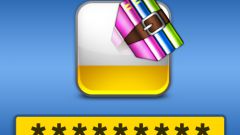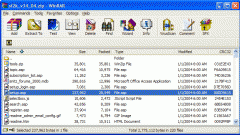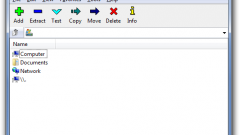Инструкция
1
Запустите WinRAR и по дереву каталогов в левой панели приложения перейдите в папку, содержащую нужный вам rar-файл. В правой панели найдите этот файл, а дальнейшие действия имеют разные варианты.
2
Если требуется распаковать архив в полном объеме, то выделите его в правой панели приложения и щелкните по кнопке с надписью «Извлечь» в ряду пиктограмм, помещенном выше списка папок и файлов. В результате откроется окно, в котором вам нужно указать адрес извлечения содержимого архива и, если это потребуется, задать установки поведения архиватора в случаях возникновения необходимости перезаписывать уже существующие файлы и при обнаружении поврежденных файлов. Другие варианты операции извлечения есть и в контекстном меню, которое появляется при щелчке по этому файлу правой кнопкой мыши.
3
Если же нужно извлечь не все файлы архива, а только один или определенную группу, то дважды щелкните нужный rar-файл в правой панели приложения. В этой же панели программа отобразит содержимое архива - выделите нужные файлы и перетащите их мышкой на рабочий стол или в открытую в Проводнике папку. Можно воспользоваться и той же самой кнопкой «Извлечь».
4
В процессе инсталляции WinRAR вносит в системный реестр Windows изменения, в результате которых становится возможным использовать его функции и в Проводнике. Поэтому запускать архиватор и искать с его помощью нужный файл нет необходимости - достаточно щелкнуть файл в Проводнике или на рабочем столе правой кнопкой мыши и выбрать в контекстном меню нужный вариант распаковки архива. Один из них дает команду извлекать файлы в эту же папку, другой - в специально созданный каталог, а третий командует отобразить содержимое архива в окне WinRAR.